Função MAXIFS do Excel
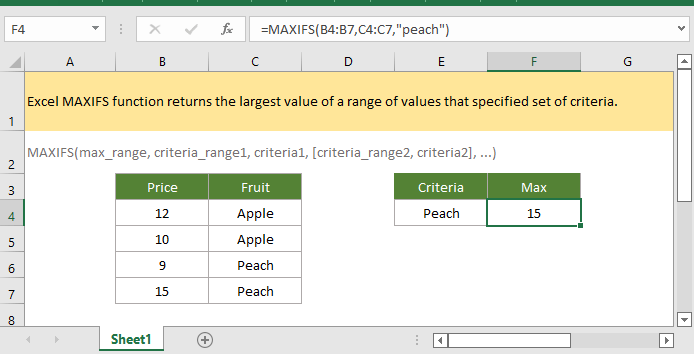
Se você deseja acompanhar este tutorial, por favor, baixe a planilha de exemplo.
Descrição
A função MAXIFS do Excel retorna o maior valor de um intervalo de valores que atendem a um conjunto específico de critérios.
Sintaxe e argumentos
Sintaxe da fórmula
Argumentos
|
Valor de retorno
A função MAXIFS retorna o maior valor numérico que atende aos critérios.
Observação
1. O tamanho e a forma de intervalo_máximo e intervalo_critério1, … devem ser iguais, caso contrário, a função MAXIFS retorna o valor de erro #VALOR!.
2. A função MAXIFS suporta operadores lógicos (<,>,=,<>) e curingas (*,?) para correspondência parcial.
3. Nenhuma célula corresponde aos critérios, a função MAXIFS retorna 0.
4. A função MAXIFS ignora células vazias no intervalo_máximo.
Versão
Excel 365, Excel 2019 e posterior
Uso e exemplos
Exemplo 1: um critério
O intervalo B4:B7 lista os preços das frutas nas células C4:C7, agora para obter o preço mais alto do pêssego, você pode usar a fórmula assim:
=MAXIFS(B4:B7,C4:C7,"pêssego")
Ou use a referência de célula como critério1
=MAXIFS(B4:B7,C4:C7,E5)
Pressione a tecla Enter para obter o preço mais alto do pêssego.

Exemplo 2: dois critérios
O intervalo B10:B15 lista os preços das frutas nas células C10:C15, e o intervalo D10:D15 lista as lojas das frutas, agora para obter o preço mais alto do pêssego na loja A, você pode usar a fórmula assim:
=MAXIFS(B10:B15,C10:C15,"pêssego",D10:D15,"A")
Ou use a referência de célula como critério
=MAXIFS(B10:B15,C10:C15,F10,D10:D15,F12)
Pressione a tecla Enter para obter o preço mais alto do pêssego na loja A.

Funções relacionadas:
Função MAX do Excel
A função MAX do Excel retorna o maior valor no conjunto de valores fornecido (ignora valores lógicos).
Função MAXA do Excel
A função MAXA do Excel retorna o maior valor no conjunto de valores fornecido.
Função ROMAN do Excel
A função ROMAN converte um número em um número romano em texto.
Função ROUND do Excel
A função ROUND do Excel arredonda um número para um número especificado de dígitos.
As Melhores Ferramentas de Produtividade para o Office
Kutools para Excel - Ajuda Você a Se Destacar na Multidão
O Kutools para Excel Oferece Mais de 300 Recursos, Garantindo que O Que Você Precisa Está Apenas a Um Clique de Distância...
Office Tab - Habilite a Leitura e Edição com Abas no Microsoft Office (inclui Excel)
- Um segundo para alternar entre dezenas de documentos abertos!
- Reduz centenas de cliques de mouse para você todos os dias, diga adeus à mão do mouse.
- Aumenta sua produtividade em 50% ao visualizar e editar vários documentos.
- Traz Guias Eficientes para o Office (inclui Excel), Assim Como Chrome, Edge e Firefox.
